Een stapsgewijze MySQL-zelfstudie voor zelfgehoste WordPress-bloggers
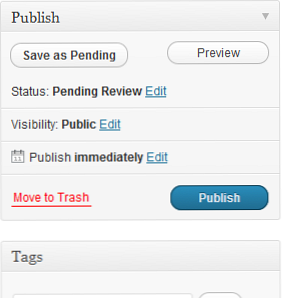
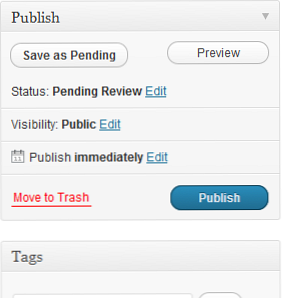 Als je een blogger bent, is de kans groot dat je WordPress gebruikt, een krachtige oplossing die de motor is achter veel populaire websites.
Als je een blogger bent, is de kans groot dat je WordPress gebruikt, een krachtige oplossing die de motor is achter veel populaire websites.
Er zijn twee manieren waarop u WordPress kunt gebruiken, ideaal voor mensen met technische kennis en mensen zonder. De eerste is om de gehoste blogservice op WordPress.com te gebruiken, vergelijkbaar met Blogger, omdat je geen kosten betaalt en het onderhoud van de achtergrond automatisch verloopt. Het nadeel hiervan is dat je beperkt bent in welke plug-ins je kunt toevoegen.
Voor diegenen die meer controle willen over hun blogs en wat technische vaardigheden hebben (hoewel er niet veel nodig is), heeft de zelfgeorganiseerde optie die beschikbaar is van WordPress.org waarschijnlijk de voorkeur. Als u voor deze optie kiest, moet u mogelijk enige kennis hebben van het opzetten van een MySQL-database, het importeren en exporteren van gegevens, het maken van back-ups en het begrijpen hoe u controles uitvoert en de database repareert.
De database instellen
WordPress draait op zijn best in een MySQL-database; je zult merken dat de meeste webhosts dit als een optie aanbieden op Linux en Microsoft hostingpakketten. We laten het aan u over om een geschikte host te vinden, zorg er alleen voor dat u de nieuwste versie van WordPress heeft gedownload of dat u deze via uw webhost kunt installeren. Veel tools bieden, zoals Fantastico, populaire webtoepassingen voor u aan.
Geautomatiseerde tools zoals deze kunnen worden gebruikt om een nieuwe MySQL-database voor WordPress in te stellen, maar als deze optie niet beschikbaar is, moet u zich aanmelden bij uw hostingcontrolepaneel (via de gegevens die u hebt ontvangen bij het aanmelden bij de hosting pakket) en vind de MySQL-databases tool. In de voorbeelden die hier worden getoond, gebruiken we cPanel.

Hier moet u de gebruiken Maak nieuwe database optie om uw database een naam te geven; Klik op de Maak een database knop wanneer klaar. U had moeten opmerken dat de databasenaam een voorvoegsel heeft, wat resulteert in een langere naam dan u had verwacht, bijvoorbeeld: user101_mydbname.
Een databasegebruiker toevoegen

Nadat u de database hebt toegevoegd, moet u dit doen Voeg een nieuwe gebruiker toe. Voeg een gebruikersnaam toe, nogmaals het voorvoegsel en een wachtwoord, voltooi de taak door op te klikken Gebruiker maken.

De laatste stap is om de Gebruiker toevoegen aan database optie om de nieuwe gebruiker toe te wijzen aan de database die u eerder hebt aangemaakt. Een tweede scherm verschijnt meestal waarin u moet toevoegen Alle privileges naar uw gebruiker ...

Wanneer u WordPress installeert, moet u de gebruikersnaam, databasenaam en het wachtwoord toevoegen aan uw wp-config.php bestand, dus zorg ervoor dat je ze noteert!
Gegevens exporteren en importeren in phpMyAdmin
Met een volledig nieuwe blog kun je WordPress installeren en beginnen met het uittypen van je eerste blogpost. Als u echter WordPress instelt om berichten en opmerkingen van een andere website te importeren, moet u de verschillende import- en exporthulpmiddelen gebruiken die worden aangeboden.
Het exporteren van gegevens in phpMyAdmin via het configuratiescherm van uw website is de beste optie. Dit wordt gedaan door eerst de database in het linker menu te selecteren en vervolgens te klikken Exporteren in het hoofdmenu. U kunt vervolgens de gewenste exportmethode selecteren (Snel of gewoonte) en een indeling (SQL, CSV, vele anderen trouwens).
Klik Gaan om uw keuzes te bevestigen, sla de dump op uw computer op en wacht terwijl deze wordt gedownload.
Het importeren van de gegevens in uw nieuwe WordPress-installatie is een kwestie van eerst een database maken en WordPress installeren. U kunt zich vervolgens aanmelden bij phpMyAdmin en de juiste database selecteren voordat u selecteert Importeren en gebruik de Blader om het gedumpte MySQL-bestand op uw computer te vinden.
Selecteer het juiste bestandsformaat en klik op Gaan om met de upload te beginnen. Zodra dit is voltooid, zal phpMyAdmin beginnen met het importeren van de gegevens in de bestaande database. Merk op dat dit alle identieke gegevens zal overschrijven.
Bestand te groot? Probeer BigDump
Een probleem dat u tegenkomt bij een poging om een SQL-dump te importeren, is dat er te veel gegevens zijn die door de server kunnen worden verwerkt. In deze situatie moet je een tool gebruiken zoals BigDump, een PHP-script dat je hier kunt downloaden.
U moet het uploaden bigdump.php naar uw WordPress-server samen met de SQL-dump. Start BigDump door te bladeren naar het bestand in de WWW-map van uw server; het zou zoiets moeten zijn www.mywebsite.com/bigdump.php. Met het script draait alles wat je hoeft te doen is de vereiste velden in te vullen en naar de SQL-gegevens te bladeren, en BigDump doet de rest.
Merk echter op dat als uw gastheer de meest recente versie van phpMyAdmin gebruikt, u de Gedeeltelijke import tool kan worden gebruikt in plaats van BigDump.
Importeren en exporteren met WordPress
Een alternatief voor het gebruik van de MySQL import- en exporttools is om te profiteren van de native WordPress-functies. Deze zijn vooral bedoeld om een blog van een ander platform te importeren in een breed scala aan indelingen zoals Blogger, Live Journal en zelfs RSS, evenals WordPress.

Beschikbaar via de Hulpmiddelen menu in het WordPress Dashboard kunnen berichten en pagina's worden geëxporteerd met opmerkingen en andere velden en worden geïmporteerd met behulp van de WordPress-optie (die standaard geen deel uitmaakt van WordPress, dus moet worden geïnstalleerd als deze is geselecteerd).
Een back-up maken van WordPress
Hoewel uw host waarschijnlijk zijn eigen back-uproutine zal uitvoeren, moet u ook een eigen routine hebben om rekening te houden met mogelijke lacunes. Overlappingen kunnen u helpen om uw site in gebruik te nemen na fouten of mislukte back-ups, dus het is de moeite waard om te overwegen.
Er zijn verschillende manieren om een databaseback-up te maken:
- MySQL-dump - zoals hierboven uitgelegd
- WordPress back-uptool - deze populaire optie is een plug-in die kan worden gedownload en geïnstalleerd
- cPanel / admin paneel back-up tool - dit hangt af van welke opties uw gastheer biedt
Houd er ook rekening mee dat uw WordPress-site groter is dan de database. De meeste gebruikers van WordPress-eigenaars gebruiken een niet-standaardthema, dus u kunt overwegen om van tijd tot tijd een back-up van de installatiemap te maken. Dit geldt ook als WordPress slechts één element van uw aanwezigheid op het web is.
MySQL Database Checks & Repair
Prestatieproblemen kunnen vaak worden opgelost door de tabellen in uw database te controleren en deze te repareren. Er zijn verschillende manieren om deze taken toe te passen - als u cPanel gebruikt, zult u merken dat de controle- en reparatie-instrumenten aanwezig zijn. Als u echter phpMyAdmin liever gebruikt, of uw controles en reparaties uitvoert op basis van één tabel, dan is dit gemakkelijk gedaan.
Om alle tabellen te controleren of te repareren, opent u simpelweg het phpMyAdmin-scherm, selecteert u de betreffende database en - na controle bent u in de Structuur view - gebruik de Controleer alles optie om alle tabellen te selecteren voordat u selecteert Controleer de tabel of Reparatietabel uit het vervolgkeuzemenu en klikken Gaan.
Het controleren van afzonderlijke tabellen kan op dezelfde manier worden gedaan (door de Controleer alles optie en selecteer gewoon de tabel die u wilt controleren / repareren) of door het SQL-vraagvenster te openen en de opdracht Tabel controleren in te voeren.
Bijvoorbeeld om de tabel wp_commentmeta te controleren:
CONTROLEER TABEL wp_commentmeta
Conclusie
Met zoveel functies en flexibele import- en exportopties, kunnen WordPress-databases eenvoudig worden ingesteld, geback-upt en geïmporteerd in native tools, plug-ins en phpMyAdmin.
Vergeet niet om het belang van handmatig onderhoud te begrijpen, vooral als u een host met beperkte opties in dit gebied gebruikt. Het uitvoeren van uw eigen controles en reparaties en het uitvoeren van back-ups is van vitaal belang als u uw WordPress-blog op het optimale niveau wilt houden.
Ontdek meer over: Bloggen.


